拉卡拉4g电签版POS机激活使用流程!
发布时间:2021/03/06 知识课堂 标签:拉卡拉4G电签版POS浏览次数:9452
有部分客户收到拉卡拉4G电签版POS机机器之后急于刷卡,但是服务人员又暂时联系不到,所以下面给大家说说怎么激活
激活流程及注意事项
首先扫机器背面二维码注册开通商户,个人使用选择小微,收款使用的选择企业,小微进件里面营业执照门头照以及收银台照片是非必填项目,可以不管,注意商户名称必须是七个字以上,遵循地级市区名称加其他任意商户,照片上传一定要清晰,核实号码是否识别有误,银行卡不要是二类卡以及地方性小银行,以免影响实时到账,最后提交审核
1、打开拉卡拉4G电签版POS机,会提示终端未激活,请先激活的字样。这个时候按确认按钮进入激活流程。
2、提示输入激活码,激活码是商户提交审核成功之后再次扫描机器背面二维码进去商终信息里面有,一般提交审核一分钟之后就成功了,如未成功点击查询错误原因重新修正提交
3、输入激活码并按确定,就会自动联网激活,激活成功后会提示收单银行卡应用激活成功,扫码支付激活成功。
4、激活成功后,机器会自动签到。再次扫描机器背面二维码进去有个提额认证,把人脸和信用卡认证都做了,如果网络不好至少做一个,不然磁条卡秒到一半,剩下的第二天到账
5、进入欢迎使用页面,刷卡交易直接选择1消费,扫码支付选择2扫一扫。
功能说明:消费为可以刷卡插卡闪付费率信用卡0.6储蓄卡0.5,20封顶。扫一扫支持支付宝微信花呗费率0.38,选择扫一扫,输入金额,直接扫码就可以了。
WiFi功能设置:开机状态下,按“取消”键进入主控维护认证界面,操作密码:12345678,选择维护操作-选择通讯设置-选择wifi设置-选择路由器列表-连接wifi。或者直接按管理进去通讯设置连接WiFi
上一篇: 拉卡拉POS机代理商营销渠道有哪些?
下一篇: pos机出境消费有哪些要注意的??







您好!请登录
合作网站快捷登录:已有0评论
购物盒子